随着科技的发展,MacOS作为苹果公司推出的操作系统,以其稳定性和易用性受到广泛的欢迎。然而,很多人可能还不知道如何通过快捷键快速锁屏以保护自己的隐私...
2025-04-02 10 快捷键
在日常使用电脑时,我们经常需要临时离开,这时为了保护隐私和防止他人误操作,快速锁定电脑是一个非常实用的功能。电脑锁屏的快捷键是什么?如何快速锁定呢?本文将为您详细解答,并提供一些实用技巧。
在Windows系统中,最常用的锁屏快捷键是Win+L。按下这两个键,您的电脑屏幕将立即锁定,显示登录界面,而无需关闭当前打开的程序或文档。这是一个非常便捷的方法,让您在离开座位时快速保护电脑不受未授权访问。
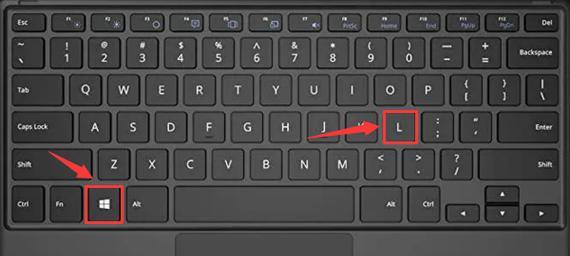
Windows系统
1.使用Win+L快捷键:这是最直接且最快捷的方法。只需按下键盘左下角的Windows键,紧接着按L键,即可迅速锁定您的电脑。
2.设置电源按钮为锁屏:如果您想通过物理按键快速锁屏,也可以设置电源按钮为锁屏功能。点击“开始”菜单,选择“设置”->“系统”->“电源和睡眠”->其他电源设置->选择电源按钮的功能,在“按下电源按钮时”选择“锁屏”。
3.使用WindowsHello快速锁屏:若您的电脑支持WindowsHello生物识别解锁,可以在登录界面使用指纹或面部识别后,设置当屏幕关闭后自动锁定。
macOS系统
在Mac电脑上,同样可以设置快捷键来快速锁定屏幕。
1.使用快捷键Command+Control+Q:这是Mac系统中用于立即锁定屏幕的快捷键组合。
2.使用“系统偏好设置”设置:点击屏幕左上角的苹果菜单,选择“系统偏好设置”->“安全性与隐私”->高级。勾选“退出登录时立即锁定”即可。

快速锁定电脑不仅可以保护您的个人信息和隐私,还可以避免他人误删或更改文件,是维护电脑安全的重要措施之一。锁定电脑后,您的工作环境得以保存,回来后可以继续未完成的工作。
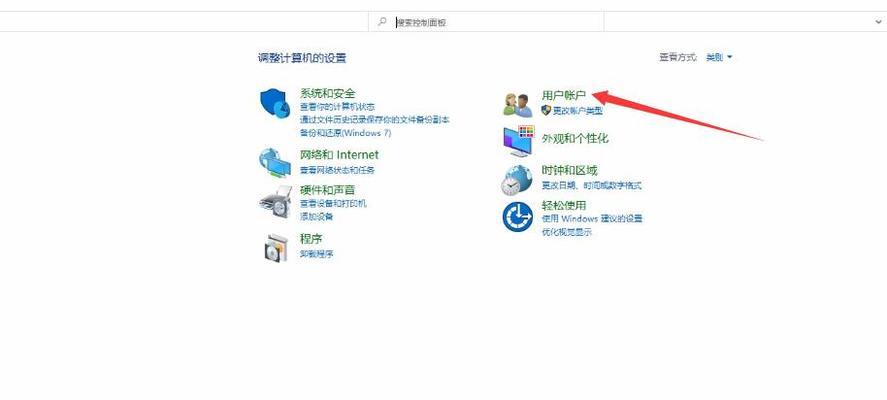
在使用电脑锁屏快捷键时,可能会遇到一些问题,比如快捷键失效或设置被误更改。这时,您可以检查系统设置是否修改了快捷键,或者重启电脑以尝试解决问题。
设置长屏保时间:如果需要较长时间离开电脑,可以通过设置较长的屏幕保护时间,当电脑在一段时间内无操作时自动锁屏。
使用第三方软件:市面上有许多第三方软件可以实现更多个性化的锁屏方式,例如设置特定图片为锁屏背景。
了解快捷键的其他功能:在使用Win+L快捷键时,如果是在登录界面,它还可以直接进入快速用户切换界面,方便多用户共用一台电脑时切换账户。
通过以上的方法,您可以轻松掌握电脑锁屏的快捷键,并快速锁定您的电脑。结合实际使用习惯,选择最适合自己的方式,确保您的电脑和数据安全。现在,当您需要离开电脑时,就可以利用这些快捷方法,快速地锁定屏幕了。
标签: 快捷键
版权声明:本文内容由互联网用户自发贡献,该文观点仅代表作者本人。本站仅提供信息存储空间服务,不拥有所有权,不承担相关法律责任。如发现本站有涉嫌抄袭侵权/违法违规的内容, 请发送邮件至 3561739510@qq.com 举报,一经查实,本站将立刻删除。
相关文章

随着科技的发展,MacOS作为苹果公司推出的操作系统,以其稳定性和易用性受到广泛的欢迎。然而,很多人可能还不知道如何通过快捷键快速锁屏以保护自己的隐私...
2025-04-02 10 快捷键

在日常的计算机使用过程中,截图是一项非常实用的功能。无论是进行技术交流、记录重要信息,还是制作教程,截图都能帮助我们快速捕捉屏幕上的内容。而对于Win...
2025-03-31 11 快捷键

在日常使用电脑的时候,音量快捷键失效通常会让人们感到非常不便。本篇文章将深入分析导致电脑音量快捷键失效的原因,并提供一系列实用的解决步骤,帮助您快速恢...
2025-03-30 14 快捷键

在使用电脑的过程中,我们经常会遇到需要快速关闭电脑的情况。无论是因为系统响应缓慢,还是需要紧急离开,掌握快速关机的方法显得尤为重要。今天,我们就来详细...
2025-03-29 19 快捷键

在现代办公环境中,效率至关重要。一个常用的方法来提升工作效率就是通过设置电脑图标的快捷键。快捷键能够帮助我们迅速打开常用程序或执行特定任务,极大地节约...
2025-03-21 20 快捷键

在日常生活中,我们使用电脑处理工作、学习和娱乐时,总会有需要立即关机或重启电脑的时刻。当鼠标失灵或系统卡顿时,掌握仅通过键盘快捷键来关闭电脑的方法就显...
2025-03-21 25 快捷键